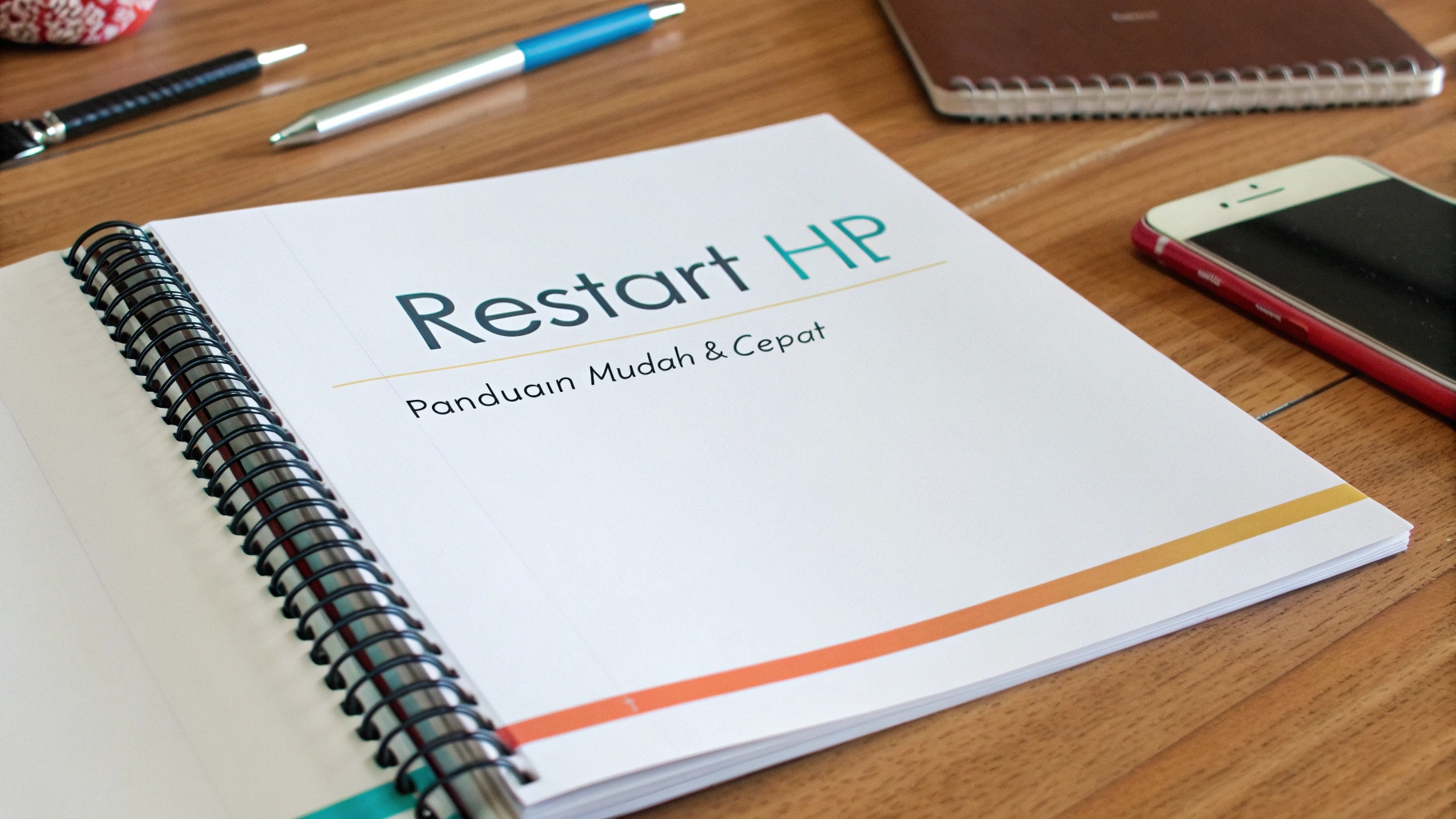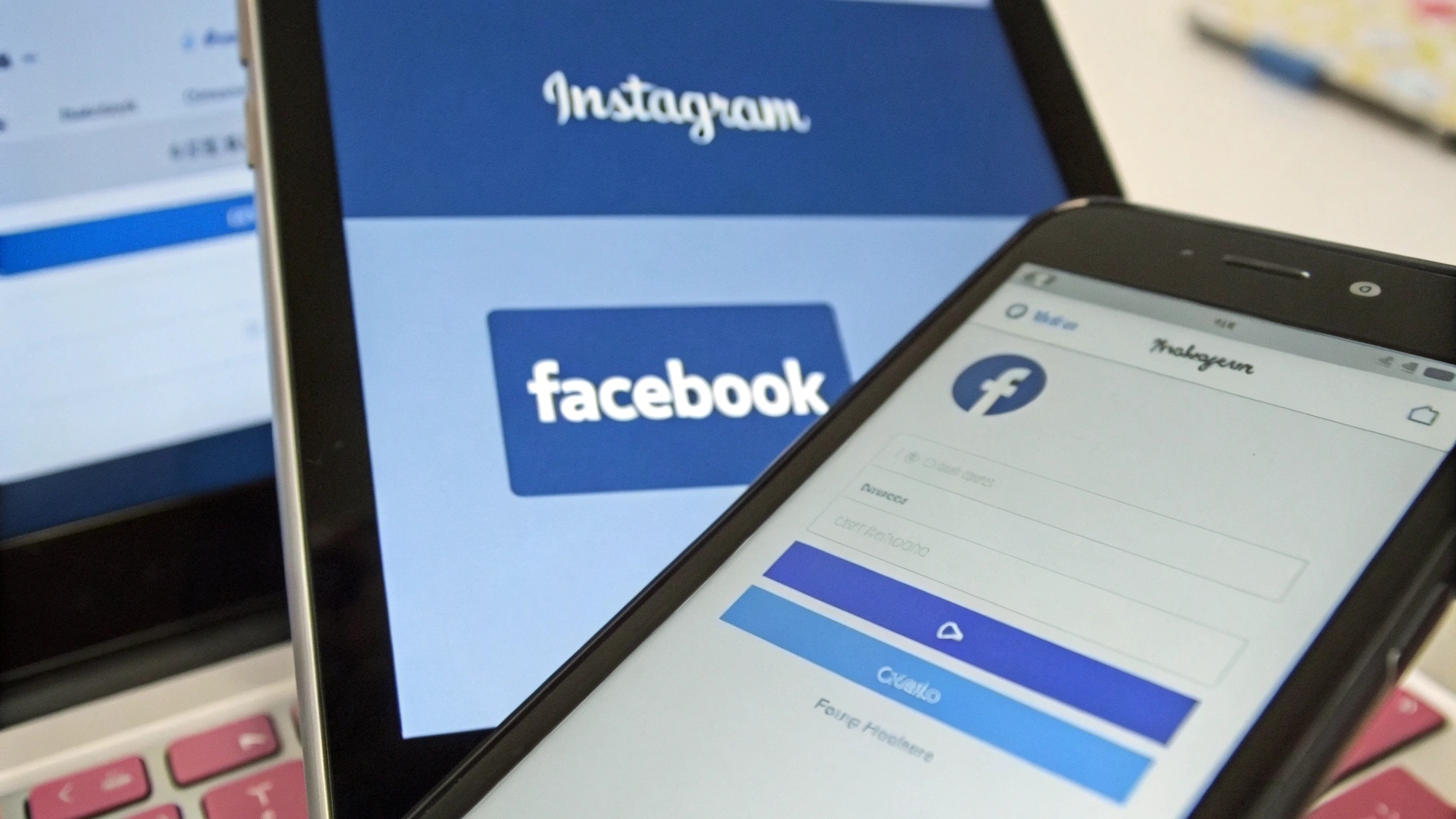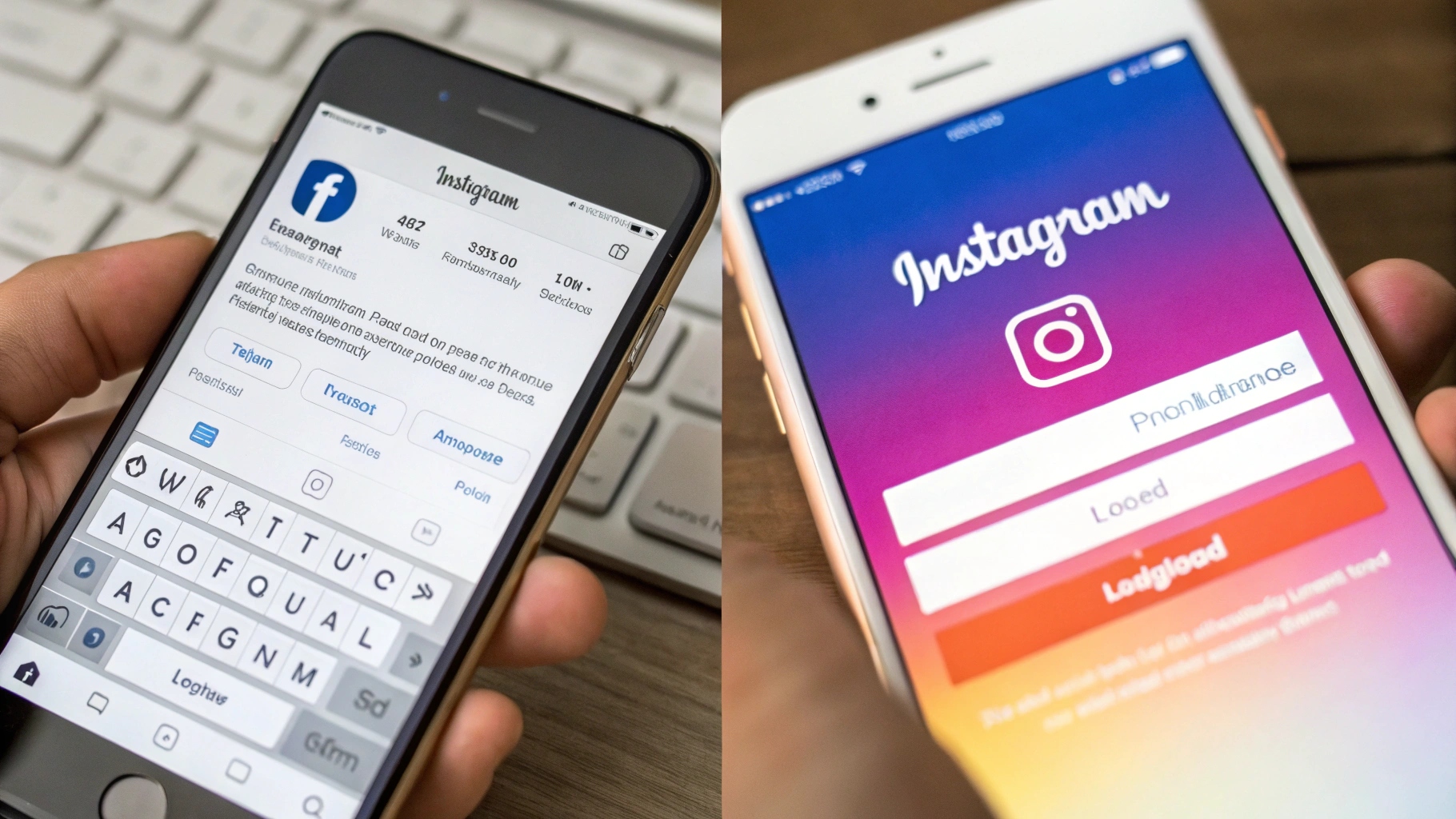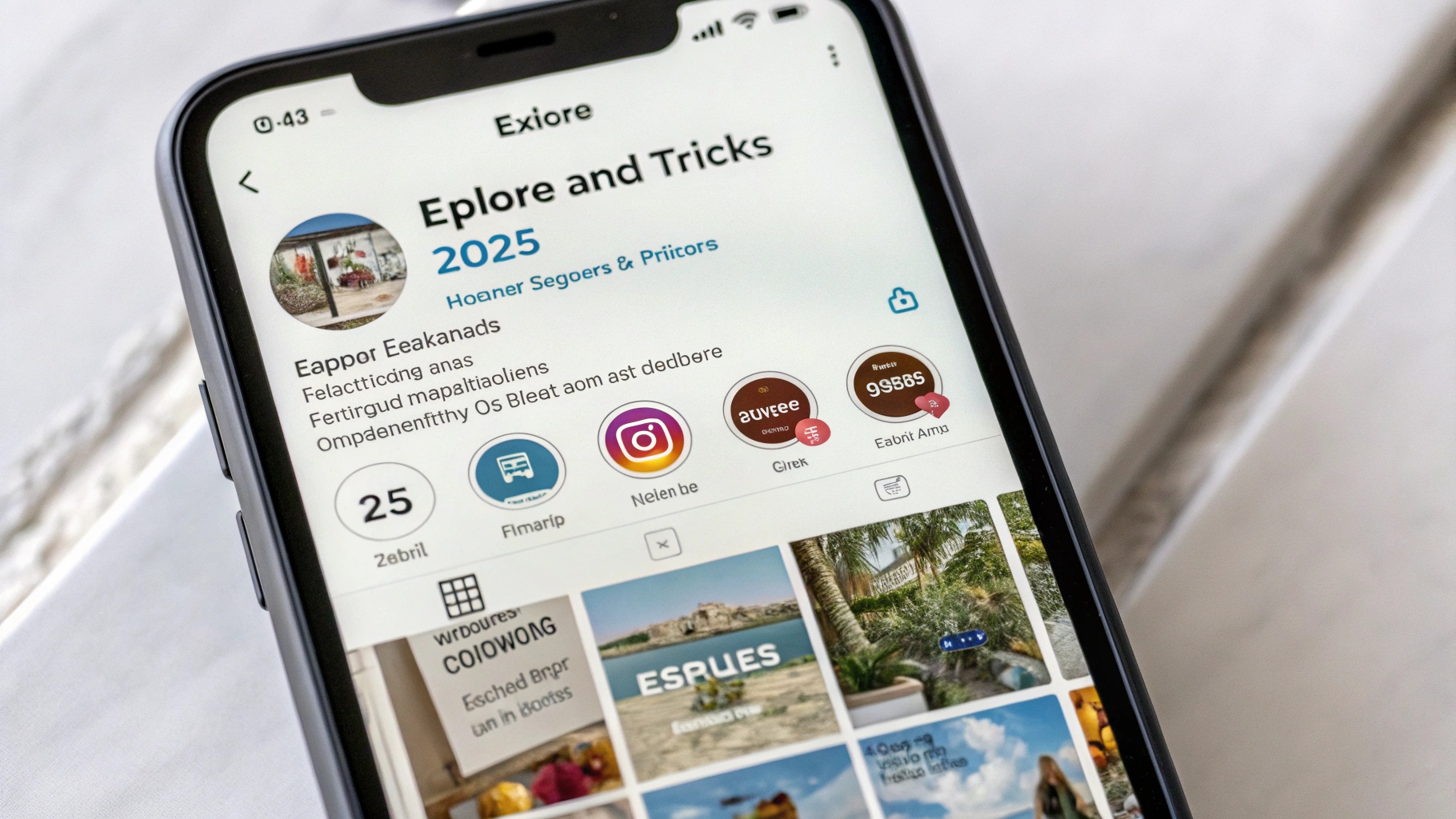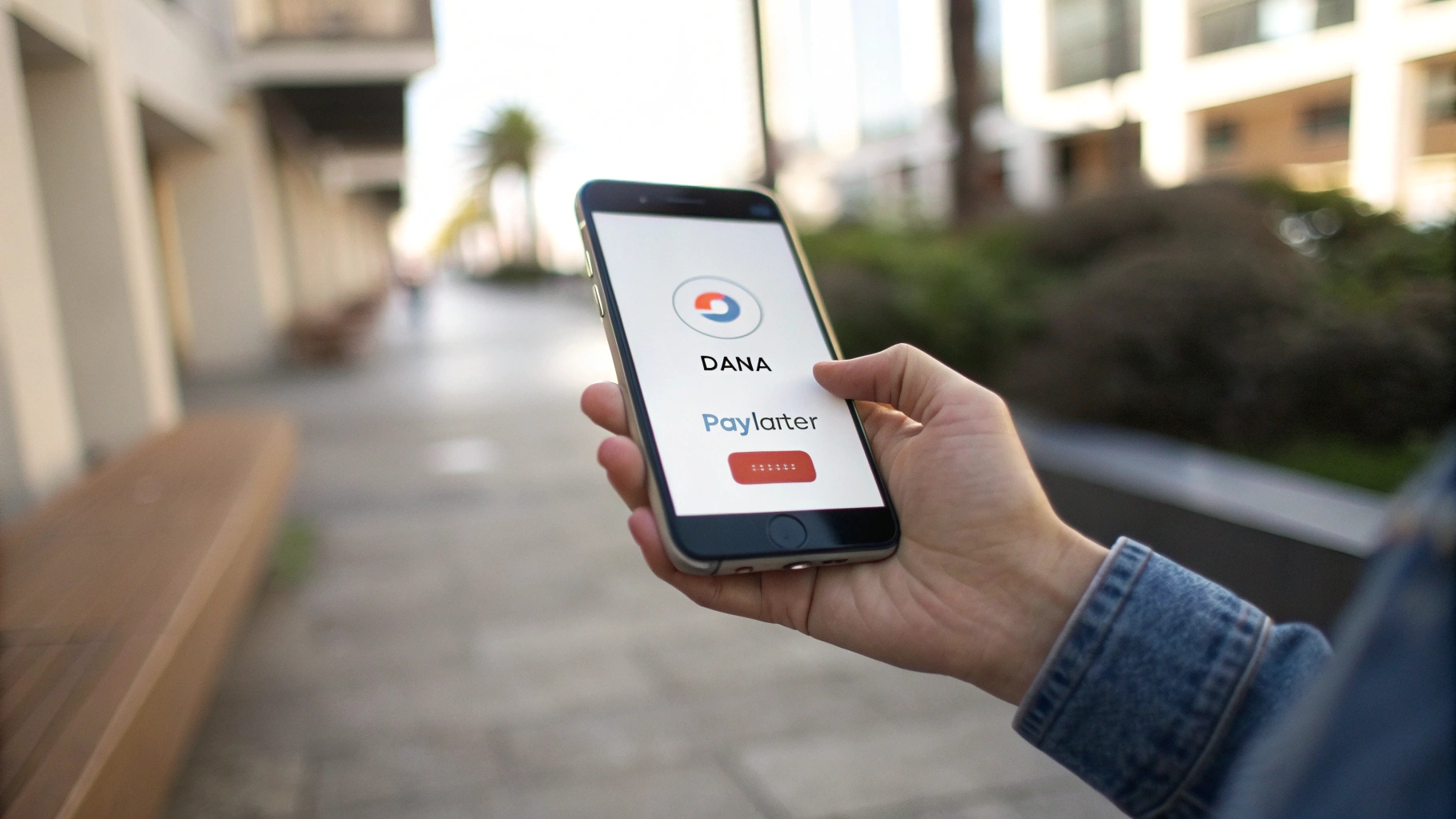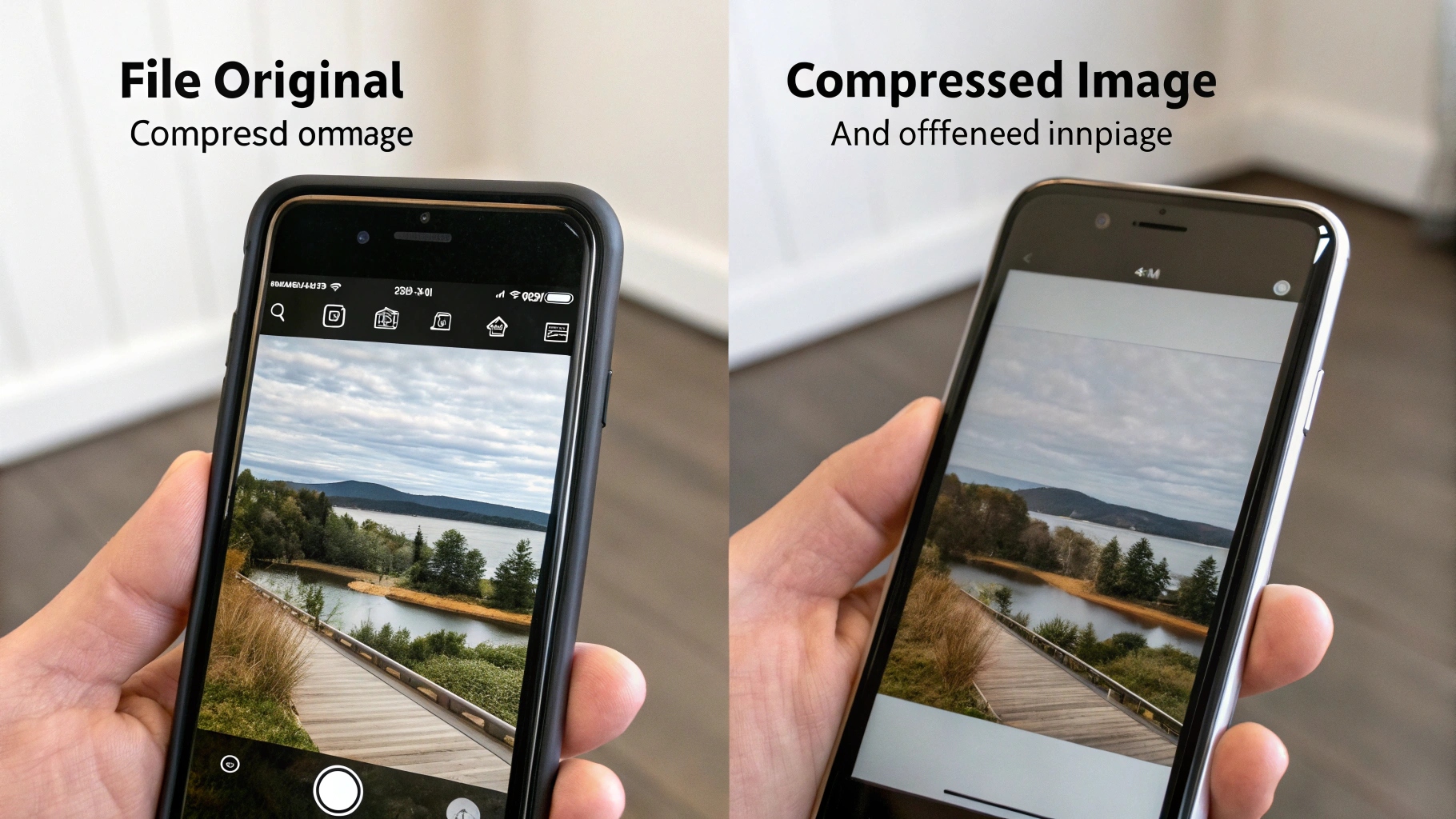 ilustrasi gambar tentang Kompres Foto di HP(Media Indonesia)
ilustrasi gambar tentang Kompres Foto di HP(Media Indonesia)
Kebutuhan ruang penyimpanan pada perangkat seluler semakin meningkat seiring dengan perkembangan teknologi kamera. Resolusi foto yang semakin tinggi menghasilkan gambar yang lebih detail, namun konsekuensinya adalah ukuran file yang juga semakin besar. Hal ini dapat menjadi masalah, terutama bagi pengguna dengan kapasitas penyimpanan terbatas. Untungnya, ada berbagai cara mudah dan cepat untuk mengompres foto langsung dari smartphone Anda, tanpa mengurangi kualitas gambar secara signifikan.
Mengapa Kompres Foto di HP Itu Penting?
Ada beberapa alasan utama mengapa mengompres foto di HP menjadi penting. Pertama, menghemat ruang penyimpanan. Dengan mengompres foto, Anda dapat menyimpan lebih banyak gambar dan video tanpa perlu khawatir kehabisan memori. Ini sangat berguna jika Anda sering mengambil foto atau memiliki koleksi foto yang besar. Kedua, mempercepat proses unggah dan berbagi. File foto yang lebih kecil akan lebih cepat diunggah ke media sosial, dikirim melalui email, atau dibagikan melalui aplikasi pesan instan. Hal ini tentu akan menghemat waktu dan kuota internet Anda. Ketiga, meningkatkan kinerja HP. File foto yang besar dapat membebani kinerja HP, terutama saat membuka galeri atau mengedit foto. Dengan mengompres foto, Anda dapat mengurangi beban pada HP dan membuatnya bekerja lebih lancar.
Metode Kompresi Foto Langsung dari HP
Terdapat beberapa metode yang dapat Anda gunakan untuk mengompres foto langsung dari HP. Berikut adalah beberapa di antaranya:
- Menggunakan Aplikasi Bawaan HP: Banyak smartphone modern sudah dilengkapi dengan fitur kompresi foto bawaan. Fitur ini biasanya dapat ditemukan di aplikasi galeri atau pengaturan kamera. Cara menggunakannya pun cukup mudah, Anda hanya perlu memilih foto yang ingin dikompres, lalu pilih opsi Kompres atau Ubah Ukuran.
- Menggunakan Aplikasi Pihak Ketiga: Jika aplikasi bawaan HP tidak memiliki fitur kompresi yang memadai, Anda dapat menggunakan aplikasi pihak ketiga yang tersedia di Google Play Store atau App Store. Beberapa aplikasi kompresi foto populer antara lain:
- Compress Photos & Pictures: Aplikasi ini menawarkan berbagai opsi kompresi, termasuk kompresi berdasarkan persentase atau ukuran file yang diinginkan.
- Photo & Picture Resizer: Aplikasi ini memungkinkan Anda untuk mengubah ukuran foto secara massal, sehingga Anda dapat mengompres banyak foto sekaligus.
- Tiny Photo: Aplikasi ini menggunakan algoritma kompresi yang canggih untuk mengurangi ukuran file foto tanpa mengurangi kualitas gambar secara signifikan.
- Menggunakan Situs Web Kompresi Foto Online: Jika Anda tidak ingin menginstal aplikasi tambahan, Anda dapat menggunakan situs web kompresi foto online. Situs web ini biasanya menawarkan fitur kompresi foto gratis dan mudah digunakan. Beberapa situs web kompresi foto online populer antara lain:
- TinyPNG: Situs web ini menggunakan algoritma kompresi yang cerdas untuk mengurangi ukuran file PNG dan JPEG tanpa mengurangi kualitas gambar.
- Compressor.io: Situs web ini mendukung berbagai format gambar, termasuk JPEG, PNG, GIF, dan SVG.
- IloveIMG: Situs web ini menawarkan berbagai fitur pengeditan gambar, termasuk kompresi foto, pengubahan ukuran gambar, dan konversi format gambar.
Tips Memilih Metode Kompresi yang Tepat
Memilih metode kompresi yang tepat tergantung pada kebutuhan dan preferensi Anda. Berikut adalah beberapa tips yang dapat membantu Anda memilih metode kompresi yang tepat:
- Pertimbangkan Kualitas Gambar: Beberapa metode kompresi dapat mengurangi kualitas gambar secara signifikan. Jika kualitas gambar sangat penting bagi Anda, pilihlah metode kompresi yang menawarkan opsi kompresi lossless atau kompresi dengan kualitas tinggi.
- Pertimbangkan Ukuran File yang Diinginkan: Jika Anda memiliki batasan ukuran file yang ketat, pilihlah metode kompresi yang memungkinkan Anda untuk menentukan ukuran file yang diinginkan.
- Pertimbangkan Kemudahan Penggunaan: Jika Anda tidak terbiasa dengan pengeditan gambar, pilihlah metode kompresi yang mudah digunakan dan memiliki antarmuka yang intuitif.
- Pertimbangkan Fitur Tambahan: Beberapa aplikasi dan situs web kompresi foto menawarkan fitur tambahan, seperti pengubahan ukuran gambar, konversi format gambar, dan pengeditan gambar dasar. Jika Anda membutuhkan fitur-fitur ini, pilihlah aplikasi atau situs web yang menawarkannya.
Langkah-Langkah Mengompres Foto Menggunakan Aplikasi Pihak Ketiga (Contoh: Compress Photos & Pictures)
Berikut adalah langkah-langkah mengompres foto menggunakan aplikasi pihak ketiga, dengan contoh aplikasi Compress Photos & Pictures:
- Unduh dan Instal Aplikasi: Unduh dan instal aplikasi Compress Photos & Pictures dari Google Play Store.
- Buka Aplikasi: Buka aplikasi setelah proses instalasi selesai.
- Pilih Foto yang Ingin Dikompres: Pilih foto yang ingin Anda kompres dari galeri HP Anda. Anda dapat memilih satu foto atau beberapa foto sekaligus.
- Pilih Opsi Kompresi: Pilih opsi kompresi yang Anda inginkan. Anda dapat memilih kompresi berdasarkan persentase (misalnya, 50%, 75%, atau 90%) atau berdasarkan ukuran file yang diinginkan (misalnya, 100 KB, 500 KB, atau 1 MB).
- Mulai Proses Kompresi: Ketuk tombol Compress atau Start untuk memulai proses kompresi.
- Simpan Foto yang Dikompres: Setelah proses kompresi selesai, Anda dapat menyimpan foto yang dikompres ke galeri HP Anda. Anda juga dapat memilih untuk mengganti foto asli dengan foto yang dikompres atau menyimpan foto yang dikompres sebagai salinan baru.
Perbandingan Kualitas Foto Sebelum dan Sesudah Kompresi
Untuk memberikan gambaran yang lebih jelas tentang dampak kompresi terhadap kualitas foto, berikut adalah perbandingan kualitas foto sebelum dan sesudah kompresi menggunakan berbagai metode:
| Aplikasi Bawaan HP (Kompresi Sedang) | 2 MB | 1 MB | Sedikit Penurunan Kualitas |
| Compress Photos & Pictures (Kompresi 50%) | 2 MB | 500 KB | Penurunan Kualitas Sedang |
| Tiny Photo (Kompresi Optimal) | 2 MB | 700 KB | Penurunan Kualitas Minimal |
| TinyPNG (Kompresi Optimal) | 2 MB | 600 KB | Penurunan Kualitas Minimal |
Dari tabel di atas, dapat dilihat bahwa metode kompresi yang berbeda menghasilkan ukuran file dan perubahan kualitas gambar yang berbeda pula. Penting untuk memilih metode kompresi yang sesuai dengan kebutuhan dan preferensi Anda.
Tips Tambahan untuk Mengelola Ruang Penyimpanan Foto di HP
Selain mengompres foto, ada beberapa tips tambahan yang dapat Anda lakukan untuk mengelola ruang penyimpanan foto di HP:
- Hapus Foto yang Tidak Diperlukan: Luangkan waktu secara berkala untuk meninjau galeri foto Anda dan menghapus foto-foto yang tidak diperlukan, seperti foto buram, foto duplikat, atau foto yang tidak menarik.
- Pindahkan Foto ke Penyimpanan Cloud: Manfaatkan layanan penyimpanan cloud seperti Google Photos, Dropbox, atau OneDrive untuk menyimpan foto-foto Anda secara online. Dengan memindahkan foto ke penyimpanan cloud, Anda dapat membebaskan ruang penyimpanan di HP Anda.
- Gunakan Kartu Memori Eksternal: Jika HP Anda mendukung penggunaan kartu memori eksternal, Anda dapat menggunakan kartu memori untuk menyimpan foto-foto Anda. Ini adalah cara yang mudah dan murah untuk meningkatkan kapasitas penyimpanan HP Anda.
- Atur Kualitas Foto di Pengaturan Kamera: Di pengaturan kamera HP Anda, Anda dapat mengatur kualitas foto yang diambil. Jika Anda tidak membutuhkan kualitas foto yang terlalu tinggi, Anda dapat menurunkan kualitas foto untuk menghemat ruang penyimpanan.
- Bersihkan Cache Aplikasi Galeri: Cache aplikasi galeri dapat memakan banyak ruang penyimpanan. Bersihkan cache aplikasi galeri secara berkala untuk membebaskan ruang penyimpanan.
Kesimpulan
Mengompres foto di HP adalah cara yang efektif untuk menghemat ruang penyimpanan, mempercepat proses unggah dan berbagi, serta meningkatkan kinerja HP. Ada berbagai metode yang dapat Anda gunakan untuk mengompres foto, mulai dari menggunakan aplikasi bawaan HP hingga menggunakan aplikasi pihak ketiga atau situs web kompresi foto online. Pilihlah metode kompresi yang sesuai dengan kebutuhan dan preferensi Anda. Selain mengompres foto, jangan lupa untuk menerapkan tips tambahan untuk mengelola ruang penyimpanan foto di HP agar Anda dapat menyimpan lebih banyak foto dan video tanpa perlu khawatir kehabisan memori.